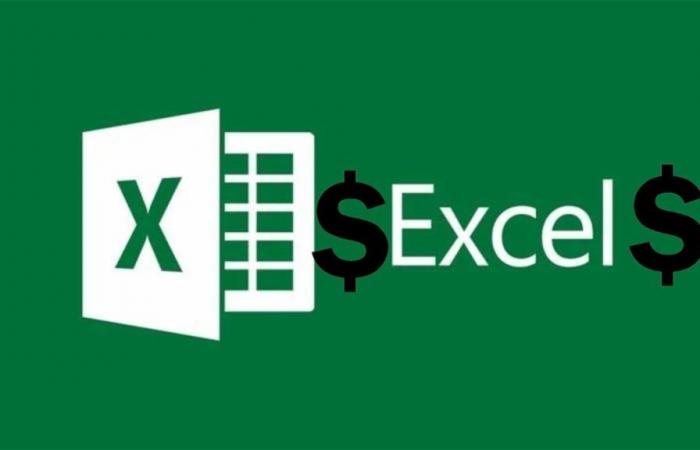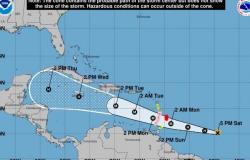Wenn Sie die fortgeschrittene Verwendung von Excel beherrschen möchten, müssen Sie wissen, wie man das Dollarsymbol einsetzt und welche Verwendung es hat
Tritt dem Gespräch bei
Excel ist geworden das Lieblingstool von Millionen Menschen, wenn es um Managementaufgaben geht, Bearbeitung und Verarbeitung von Tabellenkalkulationen, da es alle notwendigen Tools integriert, um mit Datensätzen zu arbeiten und bei Bedarf deren Analyse zu erleichtern. Allerdings nutzen nicht alle Benutzer die Möglichkeiten dieses Programms voll aus.
Und wenn Sie Excel optimal nutzen möchten, müssen Sie nicht nur die Formeln und ihre Funktionen kennen Sie ermöglichen Ihnen die Ausführung mathematischer und logischer Operationensondern lernen Sie auch Tastaturkürzel kennen, mit denen Sie Aufgaben schneller und effizienter erledigen können.
Viele Menschen kennen den Trick, der es ermöglicht Replizieren Sie eine Formel in verschiedenen Zellen, um eine manuelle Ausführung zu vermeiden. Manchmal ändern sich diese Bedingungen jedoch und Sie möchten in Ihren Berechnungen eine Zelle korrigieren, die bestimmte Informationen enthält. Hier kommt das Dollarsymbol ins Spiel, das über die reine Darstellung der amerikanischen Währung hinaus enorm nützlich ist.
Schritte zum Einfügen des Dollarsymbols in eine Excel-Tabelle
Das Dollarzeichen wird oft verwendet, um Beträge in US-Währung darzustellen.
Das Dollarzeichen wird in Excel häufig als Ausdruck der US-Währung verwendet Es ist wichtig zu wissen, wie man es in eine Zelle einfügt, in der man Geldbeträge darstellen möchte. Glücklicherweise gibt es mehrere Möglichkeiten, dies zu tun.
Die traditionelle Methode für Das Einfügen des Dollarsymbols in Excel erfolgt durch Drücken der Tastenkombination STRG + 4. Dadurch wird dieses Zeichen schnell hinzugefügt. Aber das ist noch nicht alles, denn Sie können auch das Format der Zellen ändern.
Wenn das, was Sie interessiert, ist Verwenden Sie das Dollarzeichen, um Geldbeträge in US-Währung darzustellendann können Sie mit der rechten Maustaste auf eine Zelle klicken und diese auswählen Zellformat. Dann öffnet sich ein Kontextmenü und Sie müssen auf klicken Währung und dann suchen Sie nach den US-Dollar und übernehmen die Änderungen.
Trotzdem, Dies ist nur die durchschnittliche Verwendung des Dollarsymbols in Excel.Nun, in Wirklichkeit gibt es eine fortgeschrittenere und nützlichere Verwendung, die Sie kennen sollten.
So verwenden Sie das Dollarzeichen, um Zellen in Formeln zu sperren
Sie können also das Dollarsymbol verwenden, um Zellen in automatischen Vorgängen festzulegen
Wenn Sie mit vielen Zellen mit Daten arbeiten, Es kann vorkommen, dass Sie eine mathematische Formel anwenden müssenUnabhängig davon, ob es sich beispielsweise um eine Multiplikation oder eine Addition handelt, ist es selbstverständlich, dass Sie im Abschnitt „Formeln“ die entsprechende Formel eingeben und die Zellen hinzufügen, in denen die mathematische Berechnung ausgeführt werden soll.
Wenn Sie dann dasselbe Verfahren auf andere Zellen anwenden müssen, Am einfachsten ist es, die Maus in der Ecke der Zelle mit dem Ergebnis zu positionieren und das Symbol ändert sich in ein Kreuz. Anschließend klicken Sie und ziehen in Richtung der restlichen Zellen, in denen Sie die Formel wiederholen möchten. Dies ist in der Regel eine Zeitersparnis.
Allerdings ist das Problem tritt auf, wenn Sie mehrere Zellen haben, die Sie mathematisch interagieren möchten mit einer insbesondere, die beispielsweise Mehrwertsteuer enthalten kann. Hier kommt das Dollarzeichen ins Spiel, da es zum Fixieren einer Zelle in der Formel verwendet werden kann.
So legen Sie eine Zelle in der Formel fest oder sperren sie Um einen absoluten Bezug herzustellen, müssen Sie dem Buchstaben das Dollarzeichen voranstellen und vor der Zahl, aus der es besteht. Zelle B4 wäre beispielsweise $B$4. Auf diese Weise können Sie durch Ziehen eine mathematische Berechnung reproduzieren, behalten dabei aber eine Zelle als Referenz bei, ohne sie zu verändern.
Du kannst Folgen Urbaner Techno auf Facebook, WhatsApp, Twitter (X) Oder besuchen Sie unseren Telegram-Kanal, um über die neuesten Technologienachrichten auf dem Laufenden zu bleiben.
Tritt dem Gespräch bei